
18 Sep Monitoring: 5 geniale Funktionen für die der Content Captain eigentlich gar nicht gedacht war
Oft sind Dinge in Sachen besonders gut, für die sie eigentlich gar nicht gemacht wurden.
Der Content Captain wurde eigentlich für super-smartes Content-Sharing konzipiert, in dem man Beiträge sehr einfach in die verschiedenen Online-Publikationswege packen kann. Aber durch die Hintertür hat sich gezeigt, dass das Tool sich auch sehr für ein kompaktes und praktisches Monitoring anbietet.
Wer Blogs und Social-Media-Kanäle zu betreuen hat, kennt das Problem: Auf der Suche nach passenden Inhalten geht mehr Zeit verloren als beim Verfassen von Postings. Hier habe ich mal fünf Funktionen aufgeschrieben, wie ich den Content Captain nutze.
1. Meine Websites im Blick
Wer mehrere Websites betreut, die von einem Team von Autoren und Bloggern befüllt werden, muss Bescheid wissen, was auf den Seiten zuletzt online gegangen ist. Nicht nur Agenturen – auch Blogger und Firmen betreuen inzwischen 10, 20 und noch mehr eigene Blogs und Seiten. Bei mir sind es aktuell 16 Websites mit Blogfunktion, die betreut werden wollen. Im Content Captain hat jede Seite einen eigenen Kanal, in dem ich die letzten Beiträge aufklappen und anschauen kann.
2. Wichtige Websites im Blick
„Fokus setzen“ ist eine Tugend, die jedem Gründer bereits im ersten Startup-Seminar in sämtliche digitalen und analogen Handbücher geschrieben wird. Im Tagesgeschäft ist das oft schwierig. Das beginnt schon beim täglichen Nachrichten-Scannen. Während man früher sein Branchenblatt und die Tageszeitung abonniert hatte, will heute eine Vielzahl von Newslettern und Websites gesichtet werden. Da gibt es die meinungsführenden Massenmedien, die kleinen Special-Interest-Blogs, die Websites der Mitbewerber und eine Vielzahl von Newslettern. Wer allerdings seinen Tag damit beginnt, eine Liste von Websites durchzuklicken, hat schon verloren – zumindest den täglichen Kampf gegen die Uhr.
Darum organisiere ich mir meine tägliche Infopackung im Content Captain: Dort habe ich in einem Dashboard die wichtigsten Websites angelegt. Nach dem einmaligen Einpflegen der Feeds übernimmt der Content Captain alle Funktionen eines RSS-Readers. Nur noch schöner und mehr: Bei jedem Artikel erscheint ein Foto und eine Vorschau auf den Text.
3. Themen im Blick
Noch schwieriger wird es im Alltag, wenn ich nicht nur bestimmte Websites im Auge behalten will, sondern auch bestimmte Themen. Wie finde ich heraus, was die Blogosphäre gerade beim Thema Fashion auf der Pfanne hat? Und welche Themen im Bereich Entrepreneurship heute diskutiert werden oder was im Bereich Social Media Trending Topic ist? Hier profitiert der Content Captain von dem Netzwerk aus knapp 700 Web-Magazinen, die sich in der Blogbox zusammen getan haben. Dort werden alle eingespeisten Inhalte nach Begriffen durchsucht und in die passenden Schubladen gelegt. Wenn ich im Content Captain das Thema „Smart Home“ abonniere, finde ich zum Beispiel alle zuletzt publizierten Beiträge aus mehr als 700 Online-Magazinen.
Wenn ich wissen will, welche Beiträge den größten Impact hatten, kann ich sogar noch nach Beliebtheit sortieren lassen. Praktisch!
4. Schlagwörter im Blick
Es ist zwar ganz nützlich, durch den Blogbox-Themen-Hub die Blogosphäre im Blick zu haben und damit die Stimmungen früh zu kennen. Aber die großen Medien sind dennoch unverzichtbar, wenn man ein Thema im Blick haben will. Hier bietet der Content-Captain die Möglichkeit, das Netz nach Schlagwörtern zu durchsuchen. Technisch behilft man sich hier bei Google, in dem man durch das Einpflegen des RSS-Feeds von Google-Alerts eine Schnittstelle zum Content Captain schaffen kann.
5. Newsletter für einen Abonnenten
Und dann gibt es ja jeden Tage diese Artikel, die man unbedingt mal in Ruhe lesen will, für die aber immer die Zeit fehlt, wenn man am Schreibtisch sitzt. Darum packe ich mir meine liebsten Artikel in meinen Themen-Newsletter. Per Drag&Drog ziehe ich die Artikel in das entsprechende Feld und lasse mir den Beitrag dann regelmäßig einfach ins Postfach schicken. Diese Funktion kann man sogar nutzen, um das eigene Team auf dem laufenden zu halten.
- Monitoring: 5 geniale Funktionen für die der Content Captain eigentlich gar nicht gedacht war - 18. September 2015
- 6 Social-Media Typen, die so richtig nerven - 14. August 2015
- Welche Fotos wirken? 8 Erfolgsrezepte für die Bildauswahl auf Facebook & Co - 17. Juli 2015
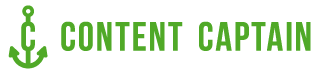
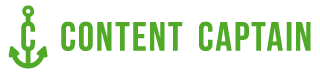
Sorry, the comment form is closed at this time.